あなたがこれを読んでいるなら、あなたはおそらく旅行中に何かをする必要がある状況にあったかもしれませんが、あなたはあなたのホテルのWi-Fiに接続することができませんでした。最も一般的な状況は、ホテルWi-Fiがログインページにリダイレクトされていないことです。
問題ではないので状況を言います。これが非常に単純な理由があり、この記事でそれについて議論するつもりでした。また、状況を修正できるトラブルシューティングステップを調べることになりました。
キャプティブポータルとは何ですか?
パブリックWi-Fiホットスポットにアクセスしようとするときに、いくつかの一時的な資格情報を使用してログインする必要がある状況は、キャプティブポータルと呼ばれます。インターネットにアクセスするためにアクセスする必要があるページ。
公共機関は、これらの種類のホットスポット、公園、ホテルなどを提供しています。そのため、パブリックホットスポットを使用する前に何かをする必要があるときはいつでも、おそらくキャプティブポータルとやり取りしました。
HTTP Vs. https
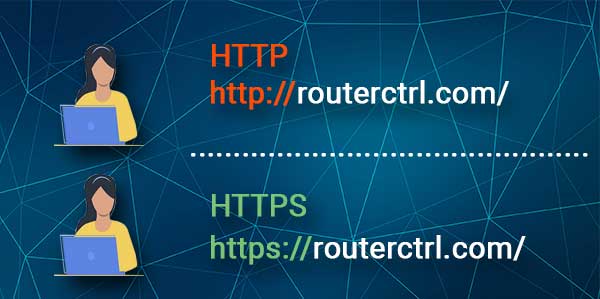
ホテルWi-Fiがログインページにリダイレクトされていない理由は、セキュリティに関連しています。プロトコルには、HTTP(HyperText Transfer Protocol)とHTTPS(HyperText Transfer Protocol Secure)の2種類があります。
これらは、リクエスト応答サークルを形成するために使用されるプロトコルです。 Webアドレスを入力すると、プロトコルはドキュメントを取得し、ブラウザに表示します。プロトコルのいずれかによってフェッチされたページには、ベース構造があります。
読書をお勧めします:
それらはHTML(ハイパーテキストマークアップ言語)に基づいています。 HTTPとHTTPSの唯一の違いは、後者がはるかに安全であることです。これは、HTTPSを使用するときにリクエストが暗号化されることを意味します。
なぜHotel Wi-Fiがログインページにリダイレクトしないのですか?
キャプティブポータルとは何か、HTTPとHTTPSの違いを理解したので、 Hotel Wi-Fiに接続しようとするとログインページが表示されない理由を説明できます。主な理由は、飼育ポータルがHTTPを必要とし、そのためにブロックされたためです。
- VPNまたはプロキシ:http Webアドレスをスキップするように構成されているVPNまたはプロキシを使用している場合、無効にするか、再構成する必要があります。無効になったら、接続する機会があります。
- DHCPが構成されていない: DHCP (動的ホスト構成プロトコル)がデバイスをIPを取得する主な方法ではない場合、HTTP Captiveポータルにアクセスできるように再構成してみてください。
- ブラウザ拡張機能:トラッカー、ブロッカー、およびJavaScriptの一部を使用する拡張機能は、アクセスをブロックできます。 Captiveポータルは、これらの拡張機能によってブロックされているコンテンツにアクセスしようとする可能性があります。これが、ログインページに表示されていない理由です。
ログインページにリダイレクトしないホテルWi-Fiのトラブルシューティング
理由を理解していれば、トラブルシューティングは非常に論理的です。したがって、最初のステップでは、ホテルWi-Fiのログインページにアクセスする必要があります。ただし、最初のものが機能しない場合は、残りを試し続ける必要があります。
ルーターログインページをロードします
ブラウザのWebアドレスボックスに入力する必要があるIPアドレスがルーターログインページをロードしようとしていたと言っていました。ただし、任意のデバイスの任意のIPを使用できます。おそらくそこに到達するでしょう。 192.168.0.1と入力してアドレスバーに入力し、Enterを押します。

ホテルWi-Fiログインページにアクセスする理由は、ルーターIPアドレスがHTTPSを使用していないためです。そのため、HTTPページにアクセスしても、CaptiveポータルにアクセスしてホテルWi-Fiに接続する機会があります。
デバイスの再起動
前のステップが機能しない場合は、デバイスを再起動してみてください。これは、ネットワーク構成を更新するため、機能する可能性があります。再起動したら、Wi-Fiに接続してみてください。
ルーターの再起動(可能であれば)
人々がホテルの部屋でルーターを手に入れるのはそれほど一般的ではありませんが、持っている場合は、それを再起動して問題を修正するかどうかを確認してください。これは、問題がHTTPのものではなく、インターネットアクセスに関連する問題である場合に機能する可能性があります。
ルーターがインターネットアクセスを取得していない場合、HTTPまたはHTTPSを使用してインターネットにアクセスするかどうかは関係ありません。より重要なことは、ルーターを再起動してインターネットアクセスへの接続を修正することです。
自動トラブルシューティング

問題を修正しようとする別の方法は、 Windows 10を使用している場合、自動トラブルシューティングを使用することです。これを行うには、画面の右下隅に移動し、ワイヤレスネットワークアイコンを右クリックするだけで、[問題のトラブルシューティング]をクリックします。トラブルシューターは問題を修正する必要があります。
ブラウザの変更
定期的に使用するブラウザとは異なるブラウザを使用してみてください。これを行うことをお勧めする理由は、ほとんどの人がWi-Fi接続の仕組みに影響を与える可能性のある拡張機能が詰め込まれたブラウザを使用しているからです。
したがって、別のブラウザを使用することにより、接続に干渉する拡張機能を排除できます。これにより、Captiveポータルへの接続をブロックしている拡張機能が問題を修正するはずです。
サードパーティのDNS設定を無効にします
DNS(ドメイン名システム)は、異なるドメイン名を使用して異なるリソースにアクセスできるものです。 Google、CloudFlare、AdGuard、OpendnsなどのサードパーティDNSを使用している場合、接続をブロックしている可能性があります。
推奨読書:ホテルWi-Fiをより速くする方法は? (ホテルWi-Fiをスピードアップする方法)
それを非アクティブ化するには、[設定]> [ネットワークインターネット]> [アダプターの変更]オプションに移動する必要があります。ワイヤレスネットワークを右クリックして、[プロパティ]をクリックします。それを行ったら、インターネットプロトコルバージョン4(TCP/IPv4)を選択し、プロパティをクリックします。
そこにいると、IPアドレスを自動的に取得し、DNSサーバーアドレスを自動的に取得する必要があります。これら2つのオプションを選択したら、[OK]をクリックすると、接続しようとホテルWi-Fiログインページにリダイレクトする必要があります。
DNSキャッシュフラッシュ
Windows 10でDNSキャッシュメモリをフラッシュするには、検索ボックスに移動してCMDと入力する必要があります。表示される最初の結果を右クリックし、[管理者として[実行]をクリックします。それをしたら、IPConfig /flushdnsと入力してEnterを押します。これにより、問題が解決するはずです。

Macでこれを行うには、端末に行く必要があります。アプリを開いたら、sudo dscacheutil -flushcache; sudo killall -hup mdnsresponderと入力する必要があります。 Enterを押して、パスワードを入力し、もう一度Enterを押します。これはあなたの問題を修正するはずです。
ファイアウォールを無効にする(推奨されない)
これは、多くの脅威からあなたを保護するため、ファイアウォールをめったに無効にすることはめったにないため、非常に推奨されません。ただし、少なくとも1分間、ファイアウォールを無効にすることで、Wi-Fi接続に関する障害を取り除きます。ホテルWi-Fiがログインページにリダイレクトしてログインしたら、有効にすることができます。
結論
ログインページにリダイレクトしないホテルWi-Fiは、HTTPSプロトコルを使用して安全な接続を伴う簡単な状況です。 Captiveポータルをブロックするものを取り除くと、ログインページに簡単に到達できます。
最後に、ソリューションのいずれも機能しない場合は、ホテルの職員に連絡する必要がある場合があります。彼らがあなたを助けることができないなら、あなたのデバイスは壊れているかもしれません。その後、新しいものを手に入れる以外にできることはあまりありません。
